MFC-T800W
常见问题解答与故障排除 |
身份证双面复印。
您可以将身份证的两面复印在一页纸上,并且保持身份证的原有尺寸。
- 设备的纸张尺寸设置为Letter 或 A4。
- 您一次只能彩色复印其中一面。
- 2合1 (身份证) 功能无法与排序, 放大/缩小 和 去除背景 设置一起使用。
请遵循以下步骤使用Brother设备的2合1身份证复印功能:
-
将您的身份证正面向下放在扫描器玻璃的左上角区域。
*1: 0.12 in. (3 毫米)或更大(顶部,左端)
*2: 8.5 in. (216 毫米)
*3: 5.5 in. (140 毫米)
*4: 可扫描区域
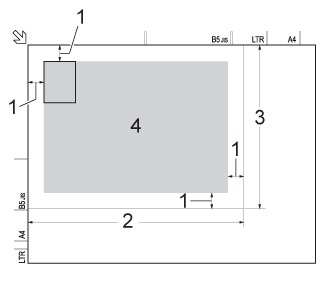
-
(MFC机型)
按 (复印)。
(复印)。 -
您可以按照以下方式输入想复印的份数:
-
(MFC 机型)
使用拨号盘。 -
(DCP机型)
重复按控制面板上的 + 或 - 键。
-
(MFC 机型)
- 按 复印选项。
- 按 上 或 下 箭头键直至显示 页面布局。按 OK。
- 按 上 或 下 箭头键直至选择 2合1 (身份证)。按 OK。
-
进行以下一项:
- 按 启动(黑白) 以复印出黑白复印件。
- 按 启动(彩色) 以复印出彩色复印件。
设备将扫描身份证的一面。 -
进行以下一项:
-
(MFC机型)
设备扫描完身份证的一面后, 按 1 (是)。 -
(DCP机型)
设备扫描完身份证的一面后, 按 + (是)。
-
(MFC机型)
- 将身份证翻面。
- 按 OK 扫描身份证的另一面。
内容反馈
请在下方提供您的反馈,帮助我们改进支持服务。
